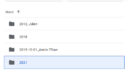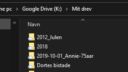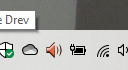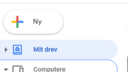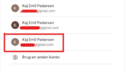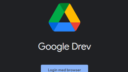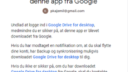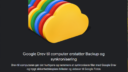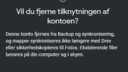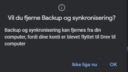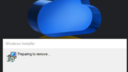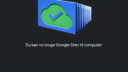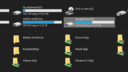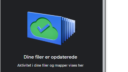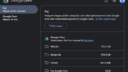Forum-svar oprettet
Hej Klaus
Authenticator er en App., jeg ikke har anvendt, så jeg melder pas her.
Jeg har slået det op, det er en sikkerhedsmetode, hvormed man kan bruge mange algoritmer som fingeraftryk, ansigtsgenkendelse o.m.a. til at beskytte sin konto.
Her er et link til Microsoft: “Sådan kan du sikre og beskytte din Microsoft-konto“.
Bemærk punkterne ovre til venstre, her kan du hente oplysninger om:
- Microsoft Autenticator-appen.
- Eller under Afventende sikkerhedsoplysninger:
Du kan ikke logge på din konto, medmindre du har appen Microsoft Authenticator og tidligere har konfigureret den på denne konto, eller du har adgang til dine gamle sikkerhedsoplysninger. Det betyder også, at du ikke kan logge på andre Microsoft-tjenester som f.eks. Outlook.com eller OneDrive.
Med venlig hilsen
Kaj-Emil
Hej negrøj
Du er lidt fedtet med oplysninger.
Hvis du mener, at nye mapper/filer der er indsat i Google Drev på nettet ikke kan læses i Google Drive på computeren offline, har du ret, det kan de heller ikke ved mig – hvilket må undre -.
Jeg viser det her:
Her har jeg kopieret 2021 over i Mit drev på Google Drev (nettet).
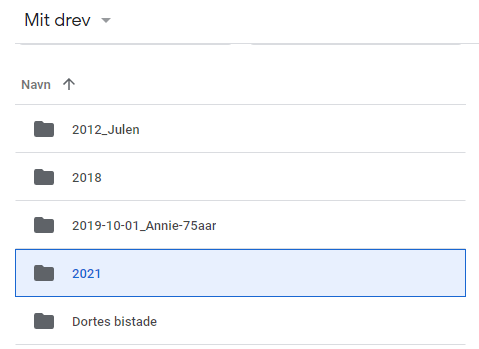
Denne nye mappe (2021) vises ikke i Google Drive på computeren?😥
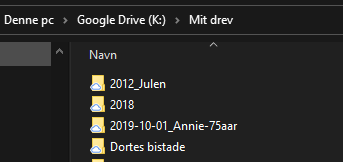
Dette spørgsmål vil jeg rette til Google’s Feedback.
Med venlig hilsen
Kaj-Emil
Hej
Det er ikke mange oplysninger, du angiver.
Hvis du har en opdateret Win.10? kan du prøve dette:
- Venstreklik på dette link:
https://outlook.live.com/mail/0/ - Eller:
Tryk Wintast og i, og vælg Konti.
Venstreklik på Mail og konti (ovre til venstre).
Venstreklik på din Microsoftkonto og vælg Administrer.
Venstreklik på de 9 prikker (øverst til venstre).
Vælg her Outlook.
Med venlig hilsen
Kaj-Emil
Det vil jeg prøve Kurt.
Godt du kom i mål og fik det til at virke.
Med venlig hilsen
Kaj-Emil
Hej Kurt
Tak for det vedlagte link til programmet SnagIt, det ser fint ud, men da prisen er omkring 500 kr. vil jeg lige tænke over det.
Men til sagen…
Gå ind i denne mappe (Program Files kan også hedde Programmer).
“C:\Program Files\Google\Drive File Stream\53.0.8.0\”
I mappen finder du 26 elementer, der alle vedrører Google Drive.
Et af elementerne er en uninstall.exe (program fil). Jeg har ikke selv prøvet at kører denne, så det er på eget ansvar.
Håber det lykkes.
Med venlig hilsen
Kaj-Emil
Hej Kurt
ad punkt 3.
Du behøver naturligvis kun at aktiverer Google Drive i Jobliste faneblad Start, så vil Google Drive ikonet altid fremkomme ved uret, og du vil der kunne fremkalde Præference.
Jeg er meget interesseret i, at hører om hvilket program, du bruger til din udmærkede video.
Med venlig hilsen
Kaj-Emil
Hej Kurt
Tja din udmærkede video viser med al tydelighed, hvad du mener, kunne du ikke fortælle mig, hvilket program du bruger?
Til sagen….prøv dette.
- Venstreklik på Start og rul ned til G.
- Højreklik på Google Drive.
- Gå forbi Mere og venstreklik på Fastgør til proceslinjen.
Med dette ikon kan du åbne dit drev (Google Drive), og af en eller anden uforklarlig årsag, vil den også tænde ikonet ovre ved uret, hvormed du kan få Præferencer. - Ønsker du at afinstallerer Google Drive, kan det også foregå herfra.
Venstreklik på Fjern.
Dette vil sende dig til Programmer og funktioner i Kontrolpanel, hvorfra du kan fjerne Google Drive.
Med venlig hilsen
Kaj-Emil
Hej Kurt
Den video du nævner, er ikke kommet med?
Hvis Google drive er rigtigt installeret, vil der være et ikon på proceslinjen (ovre ved uret):

Venstreklik på dette og vælg Tandhjulet (øverst til højre) og vælg her Præferencer.
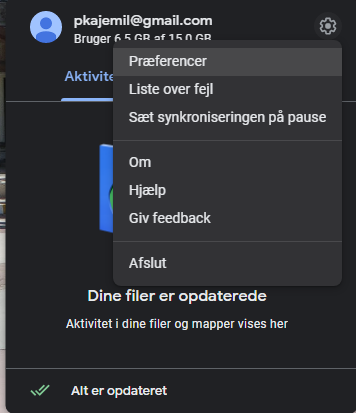
Har du ikke Google drive ikonet på proceslinjen prøv da dette:
- Højreklik et sted på proceslinjen, hvor der ingen ikoner er, og vælg Indstillinger for proceslinjen.
- Venstreklik her på Vælg hvilke ikoner der skal vises på proceslinjen.
- Aktiver Google Drive (sørg for at Google Drive er Slået til).
Med venlig hilsen
Kaj-Emil
Hej Kurt
Jeg var lidt hurtig i går, da jeg sagde, at man ikke kan bruge samme konto på flere maskiner, det kan man selvfølgelig, jeg har selv gjort det.
Se her under under Computere.
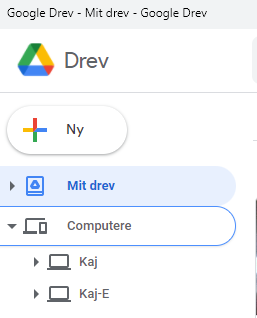
Nå men til sagen:
Efter at du har kørt det downloadede program GoogleDriveSetup, møder du dette billede. Som du ser har jeg 3 Google kontoer, jeg vælger ét af dem.
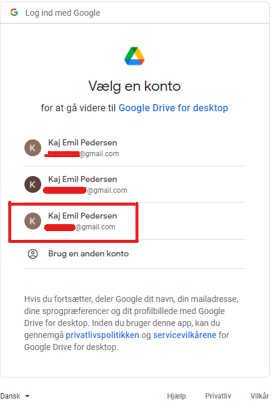
Her klikkes på Login med browser.

Her vælges Log ind.
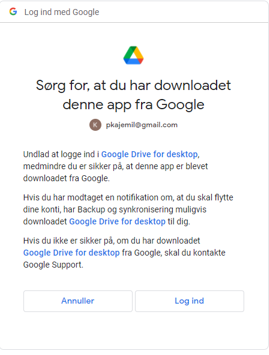
Her vælges Log ind.
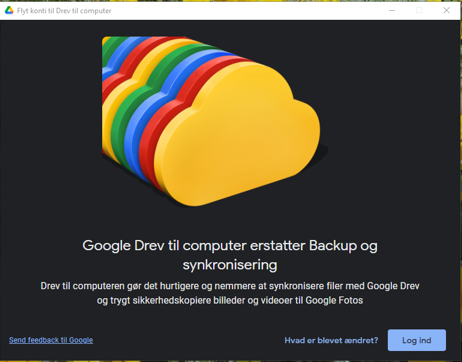
Her vælges Fjern tilknytningen af kontoen.
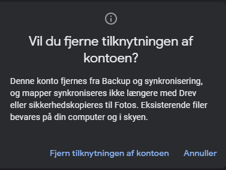
Her vælges OK.
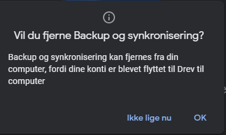
Processen går i gang.
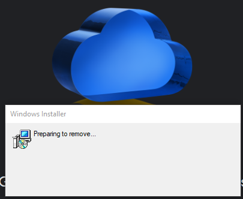
Processen er færdig.

Som du ser her er Google Drev ikonet på proceslinien og ved venstreklik på Tandhjulet (øverst til højre) fås Præferencer.

I denne PC ses det at Google Drive ligger korrekt, det er benævnt med bogstav N, det er noget du selv bestemmer.
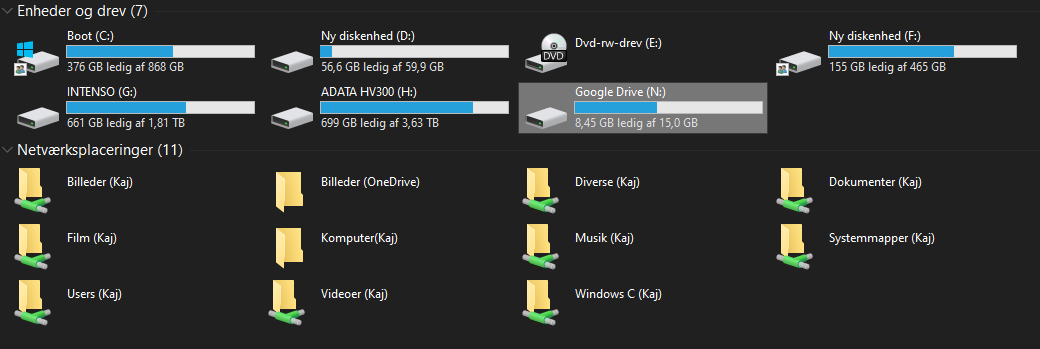
Med venlig hilsen
Kaj-Emil
Vedhæftede filer:
Hej Kurt
Fortæl gerne om du har forsøgt, at lave Back-up/Synkronisering fra samme konto til flere maskiner, dette vil ikke være muligt.
Man laver Back-up/Synkronisering fra én maskine, og så vil filerne kunne læses/skrives fra alle af ens maskiner.
Jeg vil i morgen fortælle nøjagtigt, hvad du skal gøre.😊
Med venlig hilsen
Kaj-Emil
NB: Du må aldrig formatere et fiktivt/virtuelt drev.
Hej Birger
Tak i lige måde:
Du kan prøve dette link.
https://fordelszonen.komputer.dk/?s=Hj%C3%A6lp%21+Jeg+har+glemt+koden+til+Windows
Med Venlig hilsen
Kaj-Emil
Hej Kurt
I Google-skolen https://fordelszonen.komputer.dk/?s=google+skolen er det i Afsnit 4 (side 24), beskrevet hvordan man opretter Back-up/Synkronisme med Google Drev.
Desværre har Google ændret fremgangsmåden, nu er det således:
- Åben Google Drev.
- Venstreklik på Tandhjulet og vælg Hent Drev til computeren.
- Venstreklik på Download Drev til computer og besvar evt. spørgsmål.
Lad mig sige med det samme (min vurdering), at det gamle før ændringen var bedre.
Jeg viser her, hvordan jeg bruger det nye:
Der oprettes et drev på computeren, man kan selv bestemme hvilket bogstav drevet skal have, jeg har valgt K: Drevet hedder altså Google Drive (K:).

På Proceslinien oprettes et ikon.
Bemærk at jeg har valgt, at sætte Synkroniseringen på pause.
Hvis/når jeg vil have genoptaget synkroniseringen, venstreklikker jeg på Tandhjulet og vælger Genoptag synkroniseringen.
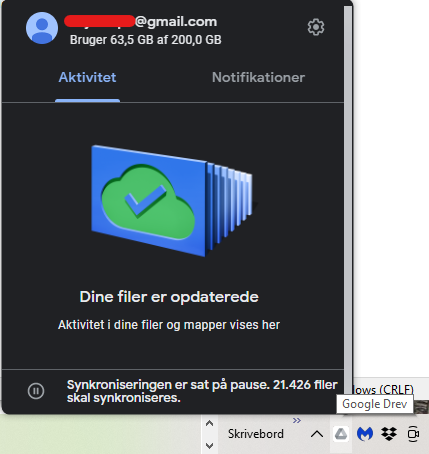
Her har jeg venstreklikket på Tandhjulet og valgt Præference, og ser man ved Billeder, fortæller det med al ønskelig tydelighed, hvorfor jeg har sat Synkroniseringen på pause, det er billeder, jeg har liggende i skyen, under den gamle regel fra før 1.juni 2021, dette ønsker Google at annulere.

Med venlig hilsen
Kaj-Emil
Hej Birger
Der er en anvisning i blad nr. 18/2021 side 59.
Håber det lykkes.
Med venlig hilsen
Kaj-Emil
Hej Torben
Der er en anvisning i blad nr. 18/2021 side 59.
Håber det lykkes.
Med venlig hilsen
Kaj-Emil
Hej Aage
Når jeg vil kommunikere mellem min Samsung tablet (Android) og min PC (Win.10), kan det (ved mig) foregå på 3 måder:
- Bluetooth (min fortrukne) hvor jeg hurtigt kan lægge filer, den ene eller den anden vej (lokalt).
- Google Drev, Google Billeder, Google Personer o.m.a., der bare virker.
Har du ikke en Google konto, kan du oprette en med dette link:
https://www.google.com/intl/da/account/about/ - Microsoft OneDrev på begge maskiner.
Hvis du ikke kan kommunikerer med dine maskiner, ud fra ovenstående (2 og 3) er der gået politik i sagen, som HenrikClausen nævner.
Jeg er meget interesseret i at høre resultatet.
Med venlig hilsen
Kaj-Emil